レーティング
撮影した画像に、5種類のお気に入りマーク(/
/
/
/
)を付加することができます。この機能を「レーティング」といいます。
レーティングは「評価」や「等級」などの意味です。
 ボタンで1枚ずつレーティング
ボタンで1枚ずつレーティング
-
レーティングする画像を選ぶ
ボタンを押して画像を再生します。
を回してレーティングする画像を選びます。
-
レーティングを設定する

ボタンを押すと、画像にレーティングが設定されます。
- 他にもレーティングを設定したい画像があるときは、手順1、2を繰り返します。
参考
- [
:
ボタンの機能][レーティング]の詳細設定で使用するレーティングを選択することができます。
メニューから1枚ずつレーティング
-
[
:レーティング]を選ぶ
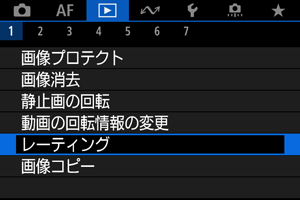
-
[画像を選択]を選ぶ
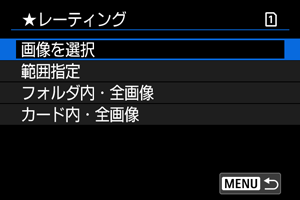
-
レーティングする画像を選ぶ

を回してレーティングする画像を選びます。
-
レーティングを設定する
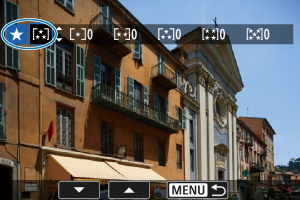
ボタンを押すと、図の位置に青い枠が表示されます。
を回してお気に入りマークを選び、
ボタンを押します。
- お気に入りマークを付けると、そのマークの横にある数値がカウントされます。
- 他にレーティングを行いたい画像があるときは、手順3、4を繰り返します。
範囲を指定してレーティング
インデックス表示された画像を見ながら、レーティングする範囲(始点/終点)を指定して、まとめてレーティングすることができます。
-
[範囲指定]を選ぶ

- [
:レーティング]の[範囲指定]を選びます。
- [
-
範囲を指定する
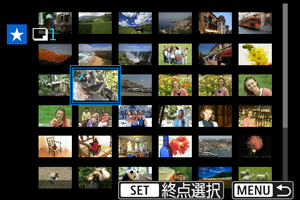
- 始めの画像(始点)を選びます。
-
続けて終わりの画像(終点)を選びます。始点から終点までの範囲の画像に[
]が表示されます。
- 他に指定したい画像があるときは、手順2を繰り返します。
-
ボタンを押す
-
レーティングを設定する
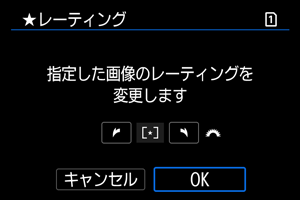
-
でお気に入りマークを選び、[OK]を選びます。
指定した範囲の画像に対して、まとめて(同一の)レーティングが行われます。
-
フォルダ内/カード内全画像レーティング
フォルダ内、またはカード内のすべての画像をまとめてレーティングすることができます。
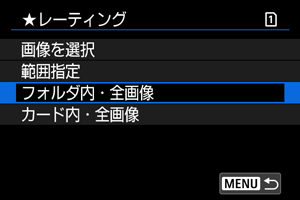
- [
:レーティング]で[フォルダ内・全画像]または[カード内・全画像]を選ぶと、その中のすべての画像がレーティングされます。
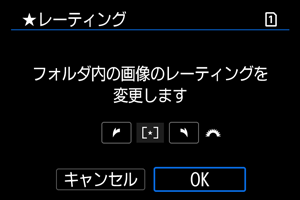
でレーティングを選び、[OK]を選びます。
- レーティングを行わないときや、解除するときは[
]を選びます。
- [
:画像検索の条件設定]で検索条件が設定されているときは()、表示される内容が[検索結果・全画像]に変わります。
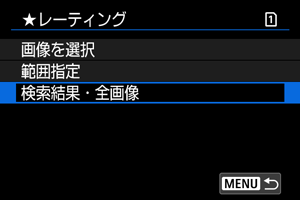
- [検索結果・全画像]を選ぶと、検索条件で絞り込まれたすべての画像が、指定した内容でレーティングされます。
参考
- お気に入りマークの横に表示される数値が1000(枚)を超えると[♯♯♯]と表示されます。
- [
:画像検索の条件設定][
:
での画像送り]で、特定のお気に入りマークを付けた画像だけを表示することができます。